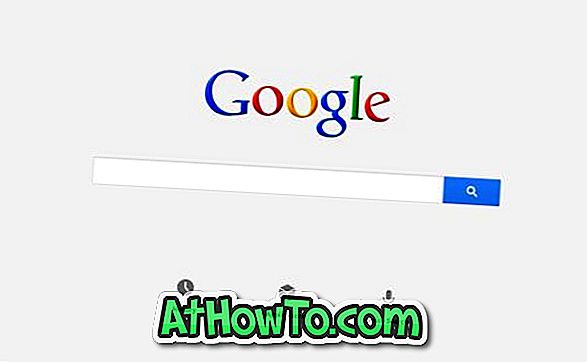Windows 7 USB / DVD 다운로드 도구는 Windows 7, Windows 8 및 Windows 10의 부팅 가능한 설치 미디어를 준비하기 위해 Windows ISO 이미지 파일을 DVD 또는 USB로 쉽게 구울 수있는 Microsoft의 무료 도구입니다.
공식 Windows 10 Media Creation Tool을 사용하여 사용자는 부팅 USB를 준비 할 수 있지만 기존 ISO 이미지 파일을 구워 부팅 USB를 만들 수는 없습니다. 즉, Media Creation Tool을 사용하려면 Microsoft 서버에서 Windows 10 ISO 이미지의 새 복사본을 다운로드 한 다음 ISO 파일을 USB 드라이브에 구울 수있는 적절한 옵션을 선택해야합니다.
부팅 USB를 설치할 준비가되어있는 많은 무료 도구가 있지만 대부분의 사용자는 공식 Windows 7 USB / DVD 다운로드 도구를 사용하여 Windows 부팅 가능한 설치 미디어를 만드는 것을 선호합니다.

기본 설정으로 공식 Windows 7 USB / DVD 다운로드 도구는 다른 부팅 가능한 USB 준비 유틸리티와 마찬가지로 USB 드라이브를 부팅 할 수 있도록 선택한 USB 드라이브를 포맷합니다. 이 도구는 드라이브를 포맷하기 전에 경고를 표시하기 때문에 사용자는 드라이브를 포맷하기 전에 USB 드라이브의 중요한 데이터를 안전한 위치로 백업 할 수 있습니다.
USB 드라이브를 포맷하지 않고 부팅 가능한 USB 만들기
그러나 실제로 USB 드라이브를 포맷하지 않고 Windows 7 USB / DVD 다운로드 도구를 사용하여 Windows 10 또는 이전 버전의 부팅 USB를 준비하려면 어떻게해야합니까? 다행히 Windows 7 USB / DVD 다운로드 도구가 드라이브를 포맷하지 않고도 부팅 가능한 USB를 준비하도록 할 수 있습니다. 레지스트리에 작은 변경 만하면됩니다.
참고 : 또한 인기있는 EasyBCD 도구 (개인용으로는 무료)를 사용하여 USB 드라이브를 포맷하지 않고도 부팅 가능한 USB를 준비 할 수 있습니다.
아래의 지시 사항을 따라 Windows USB / DVD 다운로드 도구를 구성하여 USB 드라이브를 포맷하지 않고 Windows 10/8/7의 부팅 USB를 준비하십시오.
레지스트리를 처음 사용하는 경우 더 진행하기 전에 시스템 복원 지점 또는 시스템 이미지 백업을 만드는 것이 좋습니다.
1 단계 : 레지스트리 편집기를 엽니 다. 이렇게하려면 시작 메뉴 검색 상자에 Regedit 를 입력 한 다음 Enter 키를 누릅니다. 사용자 계정 컨트롤 대화 상자가 표시되면 예 버튼을 클릭하십시오.

시작 메뉴 검색이 작동하지 않으면 Windows 및 R 키를 동시에 눌러 명령 실행 대화 상자를 열고 필드에 Regedit를 입력 한 다음 Enter 키를 눌러 레지스트리 편집기를 엽니 다.
2 단계 : 레지스트리 편집기에서 다음 키로 이동하십시오.
HKEY_CURRENT_USER \ SOFTWARE \ Microsoft \ ISO 백업 도구

3 단계 : 오른쪽에서 ISO 백업 도구 키를 선택하고 빈 공간을 마우스 오른쪽 단추로 클릭하고 새로 만들기를 클릭 한 다음 DWORD (32 비트) 값을 클릭하고 마지막으로 값을 클릭하여 새 DWORD (32 비트) 값을 만듭니다., 이름을 DisableFormat으로 지정하십시오.

4 단계 : 새로 생성 된 DisableFormat 값을 두 번 클릭하고 값 데이터를 1로 변경하여 Windows 7 USB / DVD 다운로드 도구에서 Windows 10/8/7의 부팅 USB를 준비하면서 USB 드라이브를 포맷하지 않도록합니다.


원래 설정을 복원하려면 DisableFormat 값을 삭제하기 만하면됩니다.